一 : fast无线路由器怎么设置密码
导语:目前路由器已经广泛应用于各行各业,各种不同档次的产品已成为实现各种骨干网内部连接、骨干网间互联和骨干网与互联网互联互通业务的主力军。fast无线路由器怎么设置密码?一起来学习一下吧。
使用路由器的管理IP地址输入在浏览器的地址栏处再回车,输入你路由器的账号和密码,点击【登陆】。就可以登陆进入。
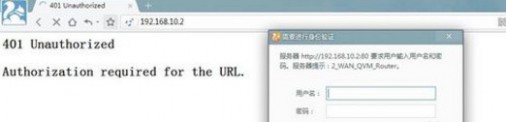
2进入路由器器后在无线设置下面找到无线安全设置再在右边的找到PSK密码。这就是修改WIFI密码的地方。在这里输入新的路由器密码再保存一下就可以了。
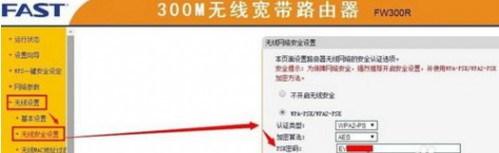
END
路由器密码
使用路由器的管理IP地址输入在浏览器的地址栏处再回车,输入你路由器的账号和密码,点击【登陆】。就可以登陆进入。

进入路由器后,在左边找到【系统工具】在这下面点击【修改登录密码】。右边显示出来界面中输入原用用户和密码,再输入新的用户名和两次密码点击保存就可以了。
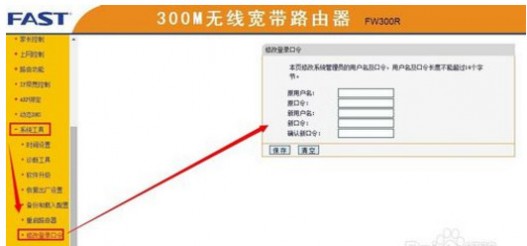
3下次在登陆到路由器设置界面的时候要记得使用新的用户名密码哦!
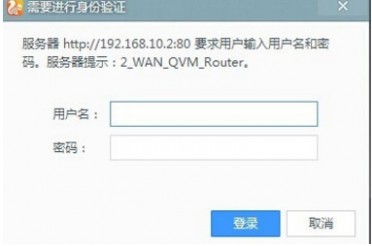
二 : Mercury水星无线路由器怎么设置密码?
许多水星(mercury)无线路由器的用户,为了自己网络的安全,想给水星路由器设置一个复杂一点的登录密码和无线网络的连接密码,但由于缺乏专业的知识,发现根本不会设置。本文通过图文教程的(www.61k.com]形式,介绍了水星无线路由器设置密码的方法。
登录密码设置
水星(mercury)无线路由器的默认密码是admin,要修改默认的登录密码,必须先登录到水星无线路由器的管理界面,然后在“系统工具”下面的“修改登录口令”选项下面进行修改。具体的操作步骤,参见下面的图文教程。
1、登录到管理界面:在浏览器中输入:“192.168.1.1”(这是水星路由器的默认管理地址,如已经修改,则输入更改后的管理地址)---->在弹出的对话框中输入默认的用户名:admin和默认的密码:admin---->点击“确定”。
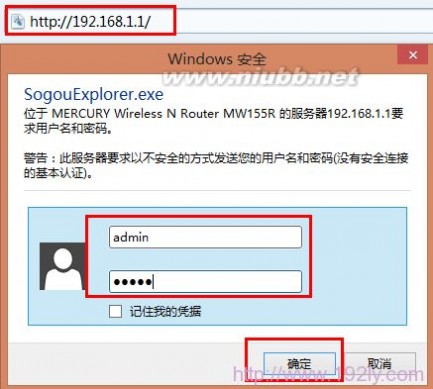
2、修改登录密码:点击左侧最下面的“系统工具”---->继续点击“修改登录口令”选项---->在右侧弹出的对话框中可以修改登录用户名和密码:在“原用户名”和“原口令”后面输入你原来的用户名和密码;在“新用户名”和“新口令”后面输入一个新的用户名(如不想更改用户名,可以继续输入原来的admin)和新密码---->点击“保存”。保存设置的新的登录密码就已经生效了,路由器会自动弹出一个登录对话框,用刚才设置的新的密码进行登录即可。
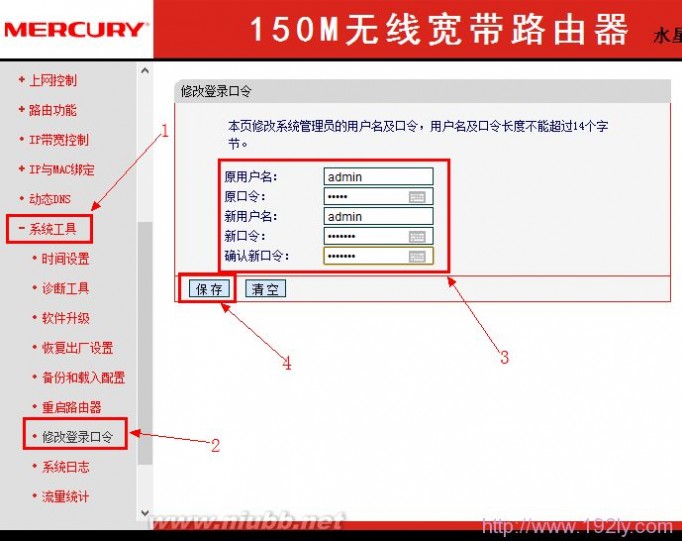
无线网络密码设置
1、登录管理界面:在浏览器中输入:“192.168.1.1”,输入用户名和密码进行登录。
2、设置无线密码:点击“无线设置”---->继续点击“无线安全设置”---->在右侧勾选“WPA-PSK/WPA2-PSK”,并在“WPA-PSK/WPA2-PSK”选项下面的“PSK密码”后面可以设置一个新的密码(PSK密码就是无线网络的密码)---->点击最下方的“保存”。
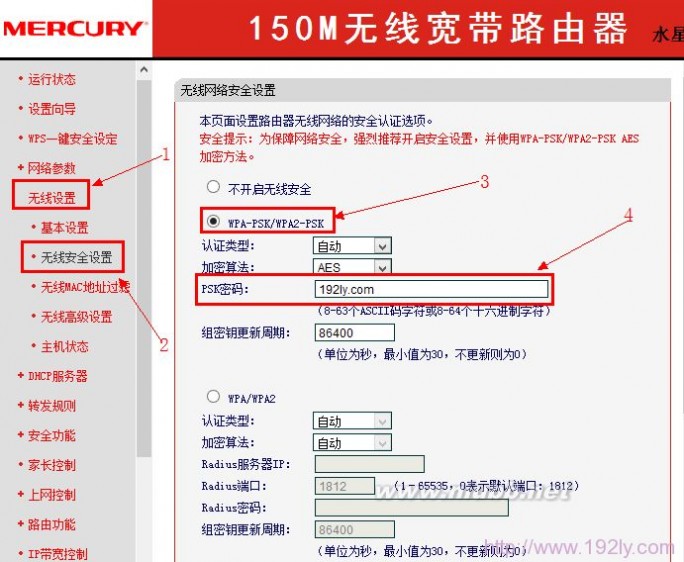
三 : 房东家的网线不用账号和密码就能上网怎么设置路由器
问:房东家的网线不用账号和密码就能上网怎么设置路由器?租房子时,从房东家拉了一根网线,不用账号和密码就能上网。这种情况下不能用wifi,因此,想自己安装一台无线路由器,提供无线wifi信号;但是,按照路由器说明书设置后无法上网。
答:如果从房东家拉的网线,不用账号和密码就能上网,再增加一台无线路由器时,无线路由器中的上网方式应该选择:动态IP(自动获取IP上网),然后还需要修改下路由器的LAN口IP地址。详细操作步骤,如[www.61k.com)下所示:
第一步、连接无线路由器
把从房东家拉过来的网线,连接到路由器的WAN口;在准备一根网线,网线一端连接计算机,另一端连接路由器1、2、3、4口中的任意一个接口,如下所示。

从房东家拉网线上网时,路由器的正确连接方式
注意问题:
(1)、按照上面介绍的方法连接无线路由器后,电脑暂时不能上网了;当无线路由器设置联网成功后,电脑自动就可以上网了。
(2)、很多新手用户有疑惑,这样连接后电脑都不能上网了,怎么能够设置路由器呢?这里说一下:设置路由器的时候,不需要电脑能够上网,只要电脑连接到路由器1、2、3、4口中的任意一个,就可以登录到路由器设置界面,设置路由器联网的。这个涉及到局域网通信原理,不要问为什么,按照教程操作就可以了。
(3)、另外,确保用来连接电脑与路由器的这根网线,是可以正常使用的,否则无法打开路由器的设置界面。
第二步、设置电脑IP地址
在设置无线路由器上网之前,需要先把电脑上本地连接中的IP地址,设置为自动获取(动态IP),如下图所示。如果不清楚怎么设置,请点击阅读文章:电脑动态IP地址设置方法

把电脑IP地址设置为自动获得
第三步、设置无线路由器上网
1、输入路由器设置网址:在浏览器地址栏中输入路由器的设置网址,本例是:192.168.1.1 然后按下键盘上的Enter按键。

在浏览器中输入路由器的设置网址
注意问题:
路由器的设置网址,请在路由器机身底部的标签上查看,有的是IP地址,如:192.168.1.1,192.168.0.1,192.168.16.1等等,如下图所示。

查看路由器登录IP地址
有的路由器上标注的是“管理页面”,也就是管理页面后的信息,就是路由器的设置网址,一般有:tplogin.cn、melogin.cn、falogin.cn,如下图所示。

查看路由器登录域名
2、登录到设置界面
输入默认的用户名、密码登录到设置界面。

使用默认密码:admin登陆
注意问题:
(1)、路由器默认的用户名和密码,一样可以在路由器底部的标签上查看到,一般是:admin。具体以你路由器标签上给出的为准。
(2)、目前新款的TP-Link、水星、迅捷路由器,是没有默认登录密码的。这类路由器,在第一次打开设置界面时,会先提示用户设置管理员密码,然后才能登录到设置界面,如下图所示。以后再次打开设置界面时,会提示输入之前设置的管理员密码来登录。
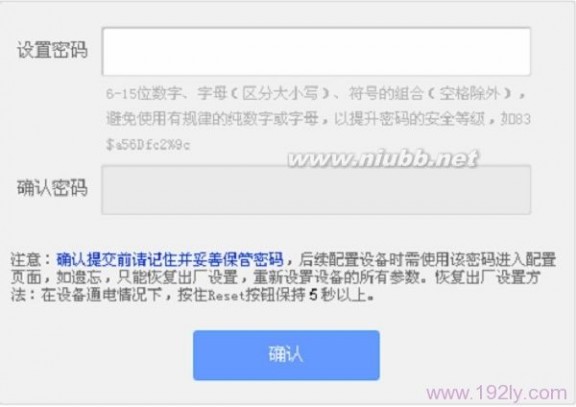
先设置管理员密码
3、运行设置向导:进入路由器的设置界面后,点击左侧的“设置向导”——>在右侧界面中点击“下一步”。

运行路由器的设置向导
4、选择上网方式:“ 动态IP”(有的路由器上又叫做:自动获取)——>点击“下一步”。

从房东家拉网线上网时,应该选择 动态IP
5、无线WiFi设置:设置“SSID”——>选择“WPA-PSK/WPA2-PSK”——设置“PSK密码”——>点击“下一步”。

设置无线网络
温馨提示:
(1)、“SSID”就是无线wifi名称,请用字母、数字设置,不要用中文汉字来设置。
(2)、“PSK密码”就是无线wifi密码,建议用大小写字母、数字和符号来设置,且长度不得小于8位。
6、设置完成:点击“完成”或者“重启”(根据路由器的型号而不同)
第四步、修改路由器IP地址
重新登录到路由器的设置界面,在“网络参数”——>“LAN口设置”选项下,把路由器IP地址修改为:192.168.8.1——>点击“确定”,如下图所示。

把自己路由器的IP地址修改为:192.168.8.1
注意问题:
(1)、点击“确定”后,路由器会要求重启(有的路由器不会)。
(2)、以后需要在浏览器中输入:192.168.8.1才能够重新登录到无线路由器的设置界面了,这一点请大家注意。
第五步、检查设置是否成功
点击“运行状态”——>查看“WAN口状态”,如果“WAN口状态”显示有IP地址信息,如下图所示,说明设置成功,可以上网了。
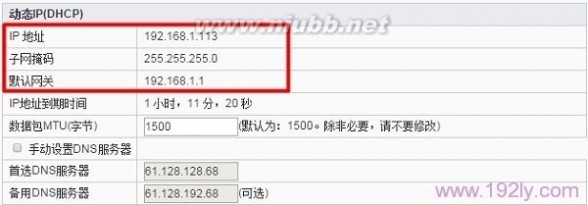
查看路由器设置是否成功
注意问题:
本文用的是一台旧款的TP-Link无线路由器进行演示的,用户自己的路由器,设置界面可能会与本文的不一样。但是设置方法和思路都是一样的:1、连接无线路由器——>2、设置电脑IP地址——>3、设置无线路由器上网——>4、检查设置是否成功。
易错点解析
(1)、无线路由器连接错误。这里再次说明下正确的连接方式:把从房东家拉过来的网线,连接到路由器的WAN口;在准备一根网线,网线一端连接计算机,另一端连接路由器1、2、3、4口中的任意一个接口。
(2)、无线路由器中上网方式选择错误。从房东家拉网线上网时,路由器中应该选择:动态IP上网(自动获取)。
(3)、未修改路由器LAN口IP地址。
相关阅读:
有光纤了路由器怎么设置?
电话线怎么接无线路由器
公司局域网设置无线路由器
无线路由器上网慢怎么办?
四 : 宽带密码改了无线路由器怎么设置?
本文介绍了修改宽带密码后,无线路由器上的设置方法;由于各种各样的原因,有时候会修改宽带密码;修改之后,无线路由器上应该怎么设置,才能上网呢?
无线路由器其实是代替计算机进行拨号的,既然已经修改了宽带密码,那么肯定需要把无线路由器上设置的宽带密码也进行修改,这样无线路由器才能拨号成功的,否则路由器无法成功拨号,是不能上网的。
下面用一台迅捷(Fast)无线路由器为例,为大家演示修改宽带密码后,无线路由器上应该进行的设置:
1、登录设置界面:在浏览器的地址栏中输入:192.168.1.1并按下回车按键——>输入登录用户名和登录密码(二者默认都是admin)——>点击“确定”。

2、点击“网络参数”——(www.61k.com]>“WAN口设置”——>在“上网口令”后输入更改后的宽带密码——>“确认口令”后再次输入更改后的宽带密码——>点击“保存”。
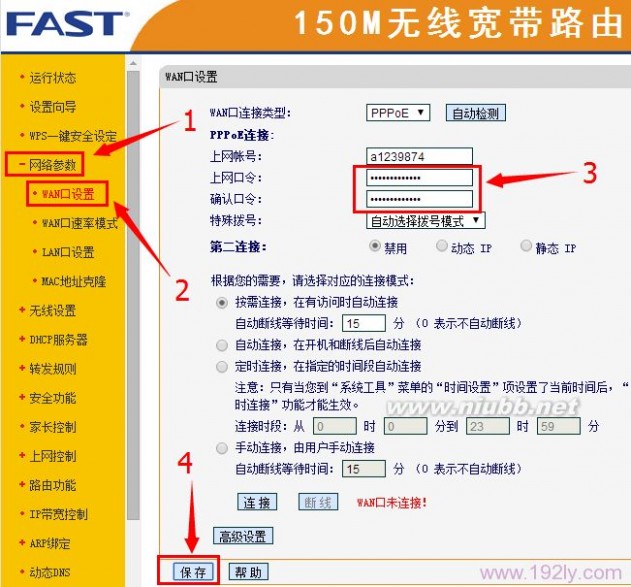
这样就把无线路由器上的宽带密码也修改过来了,无线路由器就可以拨号成功的,然后就可以正常上网了。
注意问题:
其它品牌的无线路由器,在具体的操作步骤上会有一定的差异,但只要这个修改路径是不变的:“网络参数”——>“WAN口参数”。用户只需要在无线路由器上找到“WAN口设置”的选项即可。
本文标题:怎么设置无线路由器密码-fast无线路由器怎么设置密码61阅读| 精彩专题| 最新文章| 热门文章| 苏ICP备13036349号-1